作者:
Roger Morrison
创建日期:
27 九月 2021
更新日期:
1 七月 2024
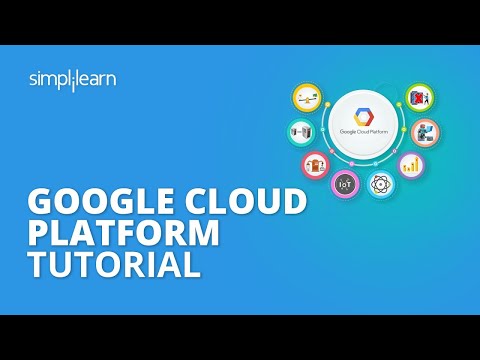
内容
此WikiHow教您如何在Android智能手机上访问Google Cloud。 Google Cloud是一项付费服务,提供各种开发工具。您可以从应用程序商店下载Google Cloud Console应用程序,也可以通过网络浏览器登录Google Cloud以访问更多选项。
踩
方法1之2:使用Google Cloud Console应用
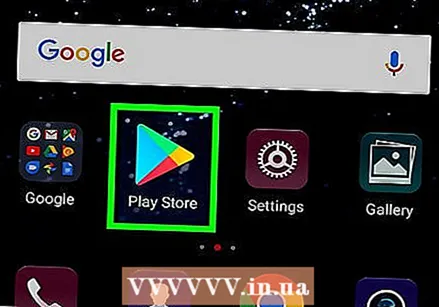 开启Google Play商店
开启Google Play商店  类型 云控制台 在搜索栏中。 点击屏幕顶部的搜索栏,然后在屏幕键盘上键入“云控制台”。您将看到与您的搜索匹配的应用程序列表。
类型 云控制台 在搜索栏中。 点击屏幕顶部的搜索栏,然后在屏幕键盘上键入“云控制台”。您将看到与您的搜索匹配的应用程序列表。  点击“云控制台”应用。 这是带有蓝色,红色和黄色六边形图标的应用程序。
点击“云控制台”应用。 这是带有蓝色,红色和黄色六边形图标的应用程序。  轻按 安装. 这是应用名称和横幅下方右侧的绿色按钮。请给该应用一些时间进行安装。
轻按 安装. 这是应用名称和横幅下方右侧的绿色按钮。请给该应用一些时间进行安装。  轻按 打开. 安装该应用后,显示“打开”的绿色按钮。
轻按 打开. 安装该应用后,显示“打开”的绿色按钮。  轻按 ☰. 这是在左上角带有三个条的按钮。这将在左侧打开一个菜单。如果您已经登录到正确的帐户,则可以使用此菜单访问参考资料中的某些Google Cloud工具。您还可以访问事件,日志,错误报告,跟踪和权限以及您的Google Cloud帐户的帐单信息。
轻按 ☰. 这是在左上角带有三个条的按钮。这将在左侧打开一个菜单。如果您已经登录到正确的帐户,则可以使用此菜单访问参考资料中的某些Google Cloud工具。您还可以访问事件,日志,错误报告,跟踪和权限以及您的Google Cloud帐户的帐单信息。  轻按 ▾ 针对您的Google帐户。 这是菜单的顶部。如果您需要登录的帐户不同于您在Android手机上使用的Google帐户,则可以从此菜单登录。
轻按 ▾ 针对您的Google帐户。 这是菜单的顶部。如果您需要登录的帐户不同于您在Android手机上使用的Google帐户,则可以从此菜单登录。  轻按 +添加帐号 并登录到您的Google帐户。 输入与您的Google Cloud开发人员帐户关联的电子邮件地址和密码。
轻按 +添加帐号 并登录到您的Google帐户。 输入与您的Google Cloud开发人员帐户关联的电子邮件地址和密码。 - 您可能需要扫描指纹或输入锁屏密码,Android手机才能继续。
方法2之2:使用Web浏览器
 去 https://cloud.google.com 在移动浏览器中。 您可以使用已安装在Android智能手机上的任何网络浏览器。
去 https://cloud.google.com 在移动浏览器中。 您可以使用已安装在Android智能手机上的任何网络浏览器。 - 如果尚未登录,请使用与您的Google帐户关联的电子邮件地址和密码登录。
 轻按 转到控制台. 这是屏幕顶部的灰色按钮。
轻按 转到控制台. 这是屏幕顶部的灰色按钮。  轻按 ☰. 这是在左上角带有三个条的按钮。这将弹出菜单。通过网络浏览器登录Google Cloud时,通过控制台,您可以访问比Cloud Console Android应用程序更多的选项。
轻按 ☰. 这是在左上角带有三个条的按钮。这将弹出菜单。通过网络浏览器登录Google Cloud时,通过控制台,您可以访问比Cloud Console Android应用程序更多的选项。



